
indiferent dacă sunteți administrator de afaceri, student sau utilizator de acasă, informațiile de pe computer sunt valoroase. Astfel, împiedicarea altora să o ia de pe mașina dvs. este importantă.
mai mult, mediile amovibile vă pot infecta computerul cu viruși și alte programe malware. Pentru a bloca accesul la computer al unităților USB și al altor suporturi flash (cum ar fi cardurile SD), urmați pașii de mai jos.
acești pași funcționează numai pentru un singur cont de utilizator. Va trebui să le repetați dacă aveți conturi de adăugare pe computer.
blocarea suporturilor amovibile
una dintre cele mai convenabile modalități de a bloca suporturi externe este editarea obiectelor de politică de grup.
- apăsați tasta Windows.
- în caseta de căutare care apare, tastați editare politică de grup, apoi apăsați Enter.
- sub Configurare utilizator, faceți dublu clic pe șablon administrativ pentru a extinde meniul.
- în meniul derulant care apare, selectați Sistem, apoi acces stocare amovibil.
- ar trebui să vedeți o fereastră ca cea de mai jos:

- în secțiunea Setare, vedeți fiecare dintre unitățile media de pe computer. În stare, vedeți cum este setată fiecare unitate.
- faceți dublu clic pe oricare dintre unitățile media.
- ar trebui să vedeți o fereastră ca cea de mai jos.
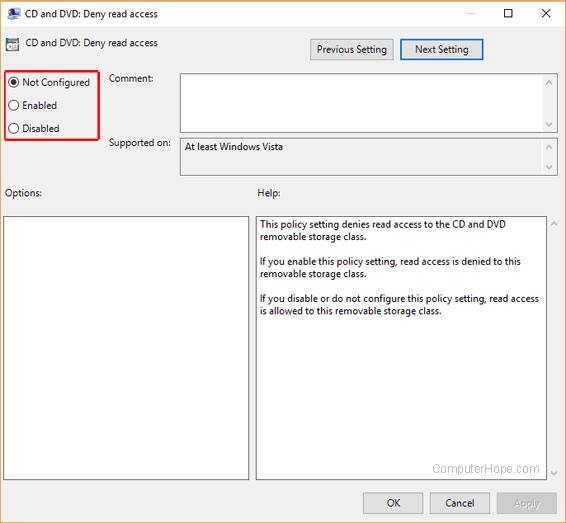
- dacă vă uitați la imaginea de mai sus, observați opțiunile de setare a permisiunii din caseta roșie.
- pentru a restricționa accesul de citire la acea unitate, faceți clic pe cercul de lângă activat.
- pentru a restricționa accesul de citire la acea unitate, faceți clic pe următoarea setare (în caseta albastră).
- pentru a restricționa accesul la scriere la acea unitate, faceți clic pe cercul de lângă activat.
- Faceți clic pe Aplicare, apoi faceți clic pe OK.
pentru a restabili accesul la unitate, urmați pașii de mai sus și faceți clic pe cercul de lângă dezactivat.
informații suplimentare
- cum se activează sau se dezactivează Protecția la scriere pe o unitate flash USB.
- poate o unitate degetul mare fi infectate cu un virus?
- cum să dezactivați porturile USB.
- de ce nu pot citi o unitate USB?
- consultați definiția USB pentru informații suplimentare și link-uri conexe.
- ajutor și asistență USB.